1. 环境
系统:Centos7.8
硬盘:系统盘50G+数据盘50G
将50G进行分区并挂载到/didata目录下。
2. 新增磁盘、分区挂载
2.1.查看新增磁盘状态信息
命令:fdisk -l
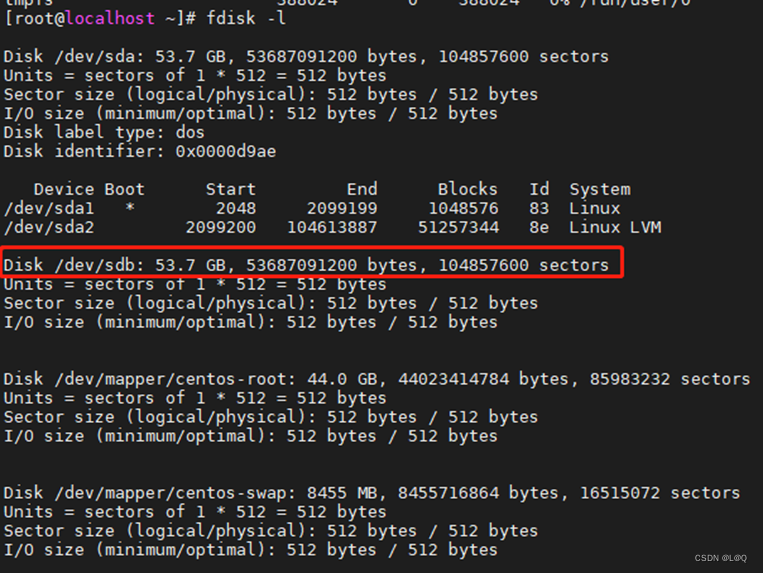
2.2.磁盘分区
对/dev/sdb进行分区,命令:fdisk 磁盘设备名
命令:fdisk /dev/sdb (对sdb磁盘进行分区,按m键获取帮助)
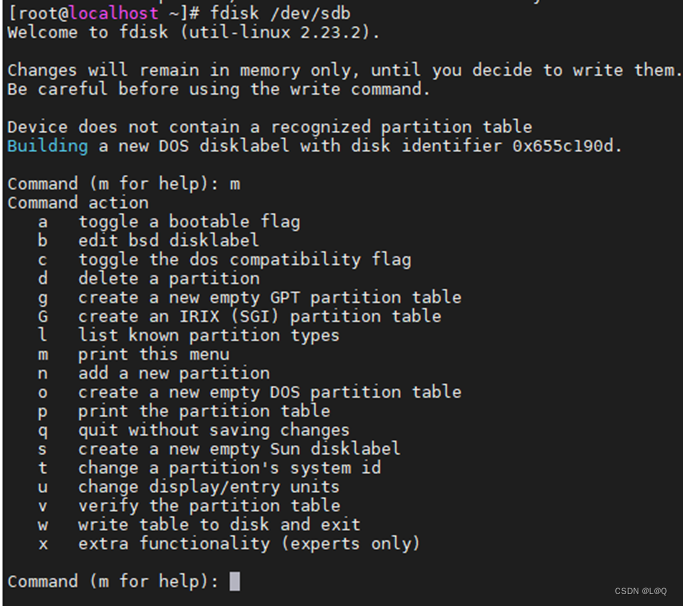
输入"n"添加一个新分区,输入“p”新建主分区(输入"e"表示新建扩展分区),设置分区号(默认为1),起始扇区(默认为2048)回车就行,划分你所加的空间(不能超过该磁盘剩余的空间否则无效),完成后输入“p”查看分区表,会显示/dev/sdb1,表示成功创建分区1。
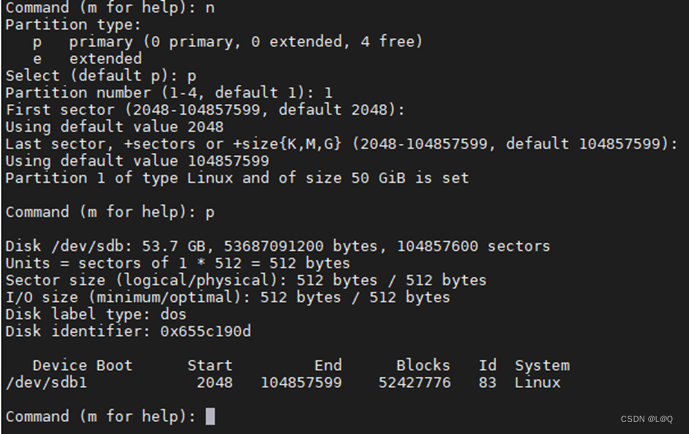
输入“w”保存分区并退出。
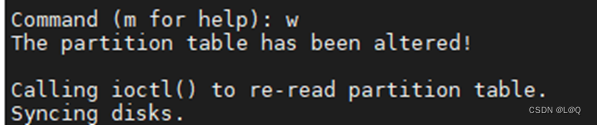
2.3.格式化
格式化命令:mkfs
#mkfs -t(指定文件类型) ext4 /dev/sdb1(格式化的分区)
注意扩展分区是不能格式化的。
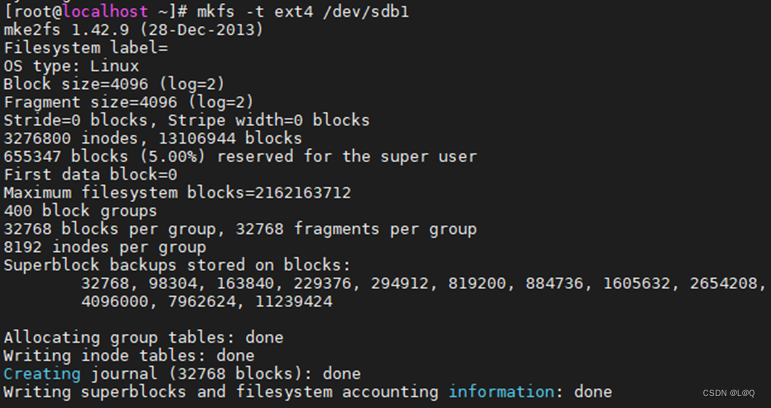
2.4.挂载分区
创建/data目录
#mkdir /didata

挂载/didata文件系统
#mount /dev/sdb1 /didata

在/etc/fstab文件中增加/didata文件系统信息,使其永久生效。
echo “/dev/sdb1 /didata ext4 defaults 0 0” >> /etc/fstab
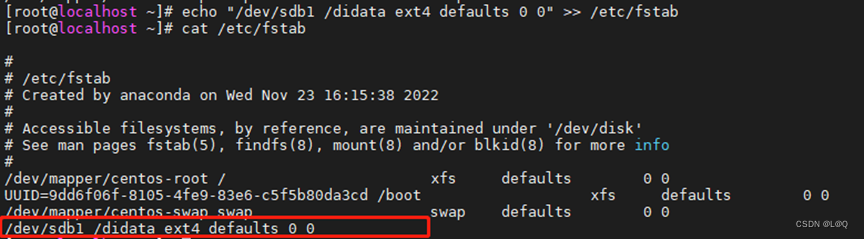
3. 新增磁盘,50G扩增为80G,重新分区到/didata
- . 将数据在虚拟化上由50G修改为80G,重新将30G添加到didata分区上。 查看磁盘信息,总磁盘80G,已经分配50G。
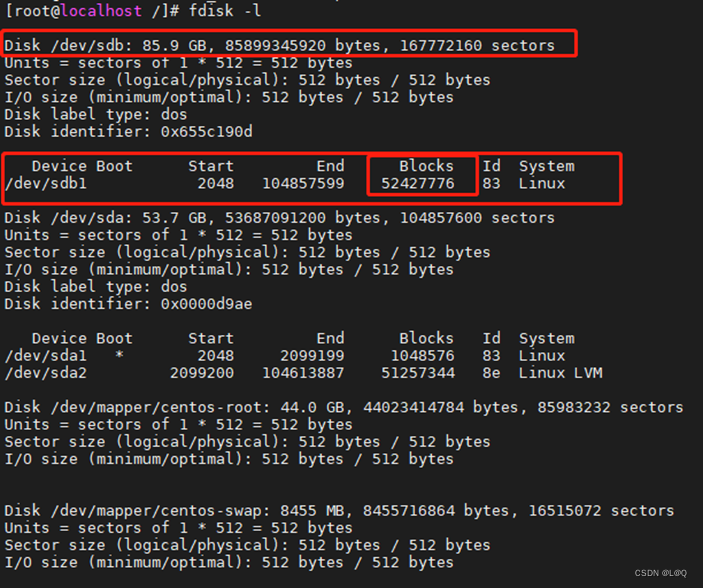
- 查看当前分区状态
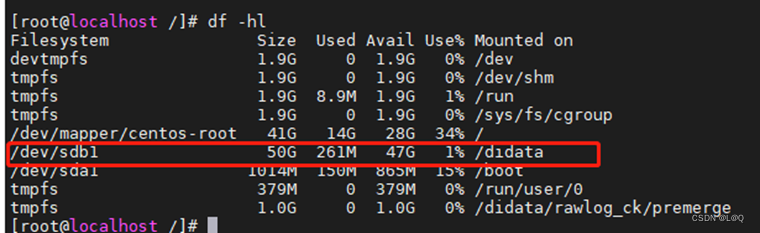
- 将/didata分区进行备份到/(根目录)下。

- 取消自动挂载,并重启。 vi /etc/fstab 编辑fstab文件,并wq保存,reboot重启。
== 如果挂载还存在,需要进行卸载 umount /dev/sdb1 /didata ==
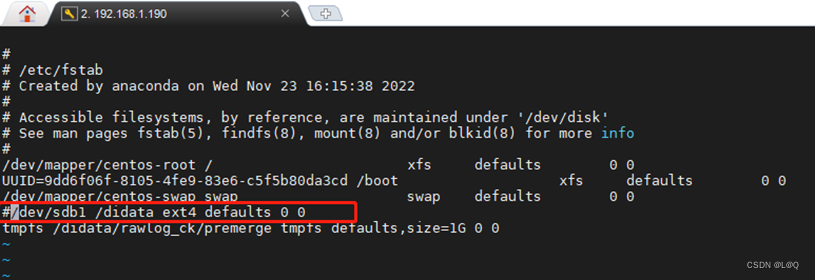
- . 删除分区输入d,然后w保存。 fdisk /dev/sdb
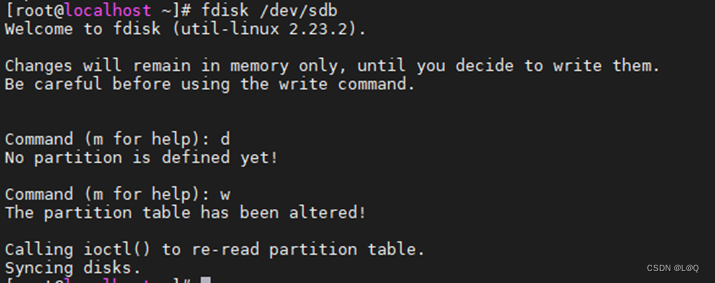
- fdisk 重新分区,并且查看磁盘情况,依次为n,p(主分区),1(分区号)后续直接回车即可。
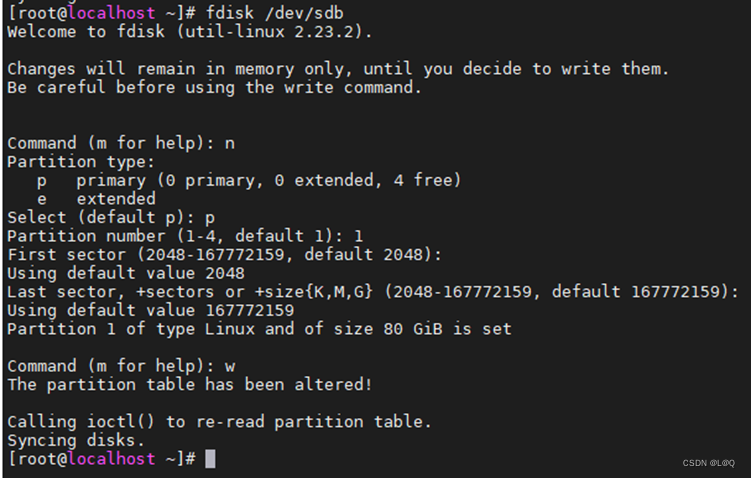
- 查看当前磁盘状态。
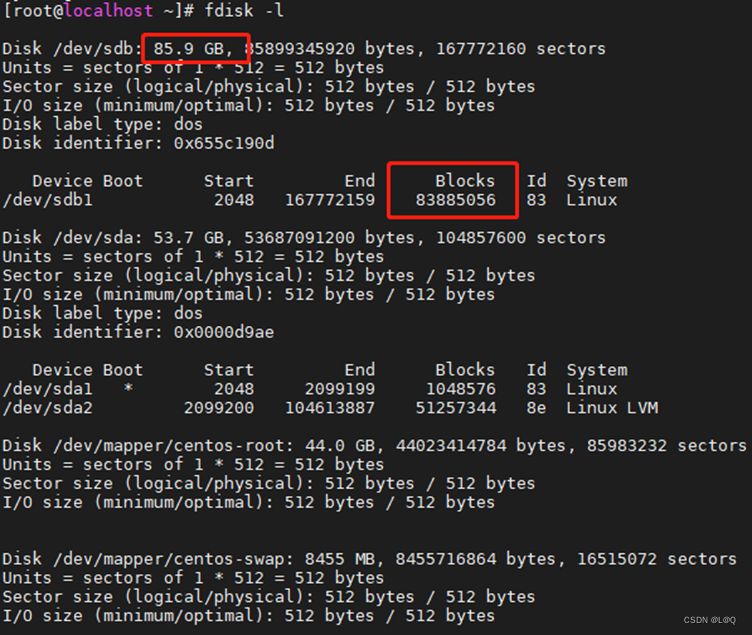
- 挂载分区,并查看分区情况
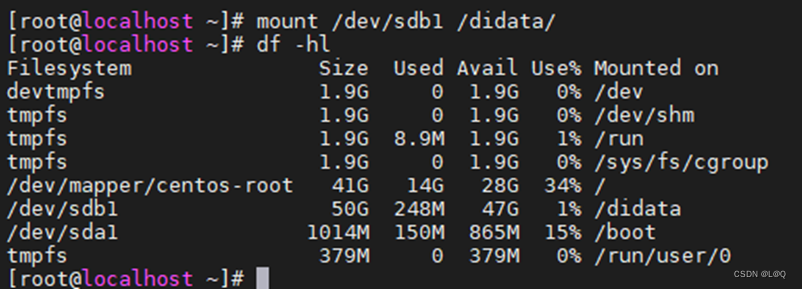
- 再次分好区后进行保存不会数据丢失,这就是在分区情况下无损扩容
#lsblk
#e2fsck -f /dev/sdb1
#partprobe /dev/sdb1
#resize2fs /dev/sdb1
#mount /dev/sdb1 /data
#df -Th
查看数据没有丢失,磁盘空间已经扩展到80G
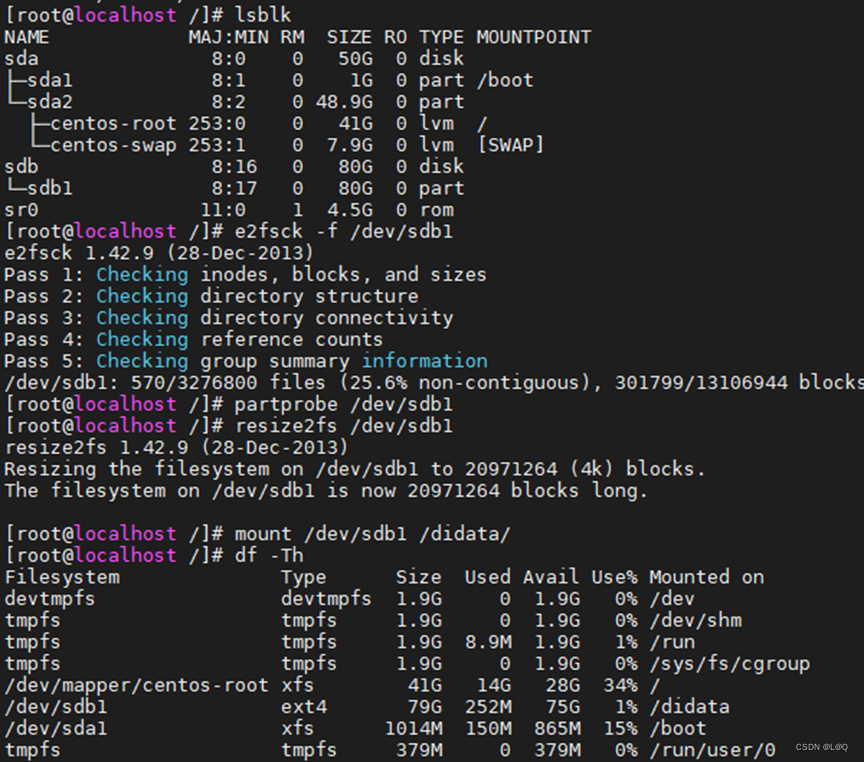





















 771
771











 被折叠的 条评论
为什么被折叠?
被折叠的 条评论
为什么被折叠?










